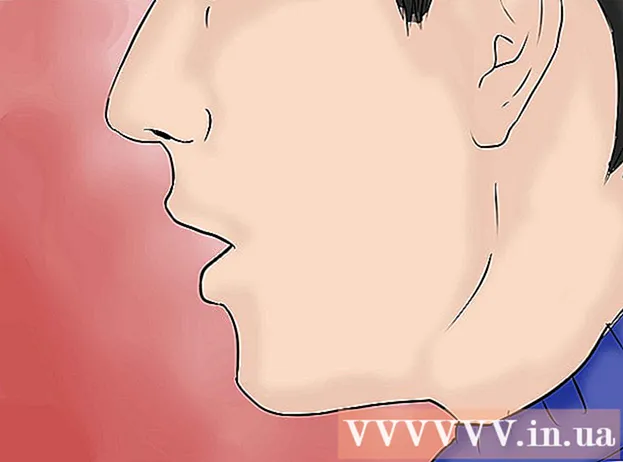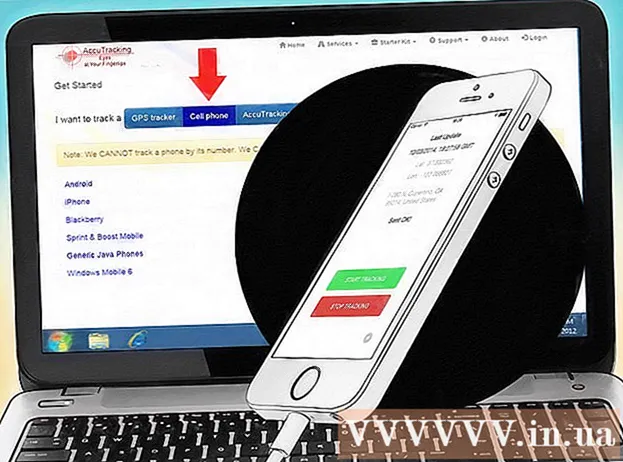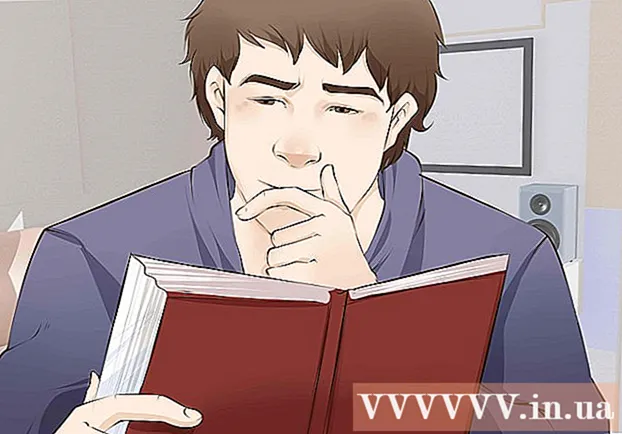লেখক:
Mark Sanchez
সৃষ্টির তারিখ:
1 জানুয়ারি 2021
আপডেটের তারিখ:
29 জুন 2024
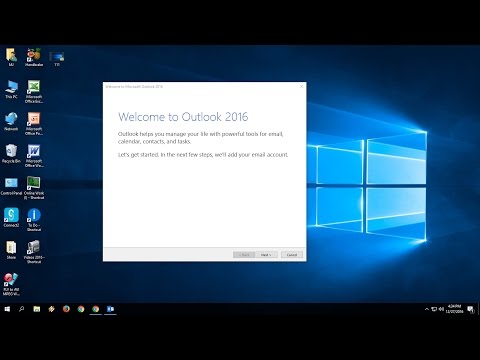
কন্টেন্ট
এই নিবন্ধে, আমরা আপনাকে বলব কিভাবে মাইক্রোসফ্ট আউটলুককে আপনার কম্পিউটারে তার মূল সেটিংসে পুনরুদ্ধার করতে হয়। এটি করার সবচেয়ে সহজ উপায় হল একটি নতুন প্রোফাইল তৈরি করা এবং এটিকে প্রধান প্রোফাইল হিসাবে সেট করা।
ধাপ
2 এর পদ্ধতি 1: উইন্ডোজ
 1 অনুসন্ধান বারটি খুলুন। এটি করার জন্য, স্টার্ট মেনুর ডানদিকে ম্যাগনিফাইং গ্লাস বা বৃত্ত আইকনে ক্লিক করুন।
1 অনুসন্ধান বারটি খুলুন। এটি করার জন্য, স্টার্ট মেনুর ডানদিকে ম্যাগনিফাইং গ্লাস বা বৃত্ত আইকনে ক্লিক করুন।  2 প্রবেশ করুন কন্ট্রোল প্যানেল অনুসন্ধান বারে। অনুসন্ধান ফলাফল প্রদর্শিত হয়।
2 প্রবেশ করুন কন্ট্রোল প্যানেল অনুসন্ধান বারে। অনুসন্ধান ফলাফল প্রদর্শিত হয়।  3 ক্লিক করুন কন্ট্রোল প্যানেল.
3 ক্লিক করুন কন্ট্রোল প্যানেল.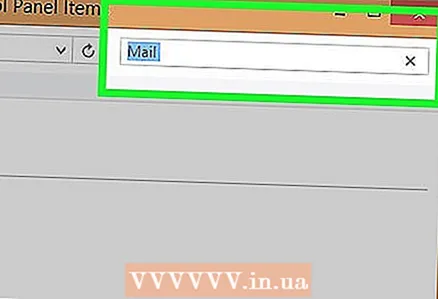 4 প্রবেশ করুন মেইল কন্ট্রোল প্যানেলের সার্চ বারে। এই লাইন উপরের ডান কোণে।
4 প্রবেশ করুন মেইল কন্ট্রোল প্যানেলের সার্চ বারে। এই লাইন উপরের ডান কোণে।  5 ক্লিক করুন মেইল (মাইক্রোসফট আউটলুক 2016). সংস্করণ নম্বর ভিন্ন হতে পারে।
5 ক্লিক করুন মেইল (মাইক্রোসফট আউটলুক 2016). সংস্করণ নম্বর ভিন্ন হতে পারে।  6 ক্লিক করুন প্রোফাইল দেখান. আপনি "প্রোফাইল" বিভাগের অধীনে এই বিকল্পটি পাবেন।
6 ক্লিক করুন প্রোফাইল দেখান. আপনি "প্রোফাইল" বিভাগের অধীনে এই বিকল্পটি পাবেন। 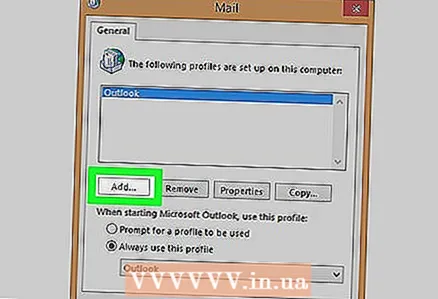 7 ক্লিক করুন যোগ করুন. এটি প্রোফাইলের তালিকার প্রথম বোতাম।
7 ক্লিক করুন যোগ করুন. এটি প্রোফাইলের তালিকার প্রথম বোতাম।  8 প্রোফাইলের জন্য একটি নাম লিখুন এবং ক্লিক করুন ঠিক আছে. "প্রোফাইল নাম" লাইনে এটি করুন।
8 প্রোফাইলের জন্য একটি নাম লিখুন এবং ক্লিক করুন ঠিক আছে. "প্রোফাইল নাম" লাইনে এটি করুন।  9 আপনার অ্যাকাউন্টের শংসাপত্র লিখুন এবং ক্লিক করুন আরও. ব্যবহারকারীর নাম এবং পাসওয়ার্ড লিখুন যা দিয়ে আপনি মেইল সার্ভারে সংযুক্ত হন। আউটলুক সার্ভারে সংযোগ করার চেষ্টা করবে।
9 আপনার অ্যাকাউন্টের শংসাপত্র লিখুন এবং ক্লিক করুন আরও. ব্যবহারকারীর নাম এবং পাসওয়ার্ড লিখুন যা দিয়ে আপনি মেইল সার্ভারে সংযুক্ত হন। আউটলুক সার্ভারে সংযোগ করার চেষ্টা করবে।  10 আপনার উইন্ডোজ পাসওয়ার্ড লিখুন এবং ক্লিক করুন ঠিক আছে. যদি আপনার পাসওয়ার্ড দেওয়ার প্রয়োজন না হয়, তাহলে এই ধাপটি এড়িয়ে যান।
10 আপনার উইন্ডোজ পাসওয়ার্ড লিখুন এবং ক্লিক করুন ঠিক আছে. যদি আপনার পাসওয়ার্ড দেওয়ার প্রয়োজন না হয়, তাহলে এই ধাপটি এড়িয়ে যান।  11 ক্লিক করুন শেষ করতে. এটা জানালার নীচে। একটি নতুন প্রোফাইল তৈরি করা হবে।
11 ক্লিক করুন শেষ করতে. এটা জানালার নীচে। একটি নতুন প্রোফাইল তৈরি করা হবে।  12 ক্লিক করুন সর্বদা এই প্রোফাইলটি ব্যবহার করুন এবং একটি নতুন প্রোফাইল নির্বাচন করুন। এখন থেকে, আউটলুক নতুন প্রোফাইল ব্যবহার করবে।
12 ক্লিক করুন সর্বদা এই প্রোফাইলটি ব্যবহার করুন এবং একটি নতুন প্রোফাইল নির্বাচন করুন। এখন থেকে, আউটলুক নতুন প্রোফাইল ব্যবহার করবে।  13 ক্লিক করুন ঠিক আছে. করা পরিবর্তনগুলি সংরক্ষণ করা হবে। যখন আপনি আউটলুক শুরু করবেন, আপনি একটি খালি প্রোফাইল পাবেন, কিন্তু আপনার ইমেল এবং ক্যালেন্ডার এন্ট্রিগুলি সার্ভারে সিঙ্ক করা হবে যাতে আপনি সেগুলি অ্যাক্সেস করতে পারেন।
13 ক্লিক করুন ঠিক আছে. করা পরিবর্তনগুলি সংরক্ষণ করা হবে। যখন আপনি আউটলুক শুরু করবেন, আপনি একটি খালি প্রোফাইল পাবেন, কিন্তু আপনার ইমেল এবং ক্যালেন্ডার এন্ট্রিগুলি সার্ভারে সিঙ্ক করা হবে যাতে আপনি সেগুলি অ্যাক্সেস করতে পারেন।
2 এর পদ্ধতি 2: ম্যাকওএস
 1 খোলা ফাইন্ডার
1 খোলা ফাইন্ডার  . ডকের প্রথম আইকনে ক্লিক করুন।
. ডকের প্রথম আইকনে ক্লিক করুন। - ম্যাকওএস -এ আউটলুক রিসেট করতে, আপনাকে একটি নতুন প্রোফাইল তৈরি করতে হবে।
 2 ফোল্ডারে ডাবল ক্লিক করুন কর্মসূচি. ইনস্টল করা অ্যাপ্লিকেশনগুলির একটি তালিকা প্রদর্শিত হবে।
2 ফোল্ডারে ডাবল ক্লিক করুন কর্মসূচি. ইনস্টল করা অ্যাপ্লিকেশনগুলির একটি তালিকা প্রদর্শিত হবে।  3 রাখা Ctrl এবং টিপুন মাইক্রোসফট আউটলুক. একটি মেনু খুলবে।
3 রাখা Ctrl এবং টিপুন মাইক্রোসফট আউটলুক. একটি মেনু খুলবে। 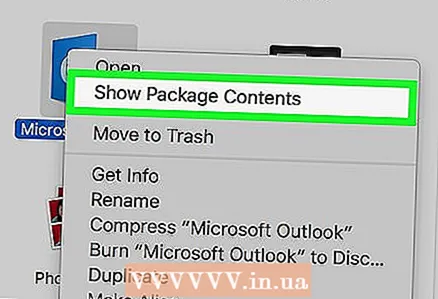 4 ক্লিক করুন একটি প্যাকেজের বিষয়বস্তু প্রদর্শন করা. ফোল্ডারগুলি প্রদর্শিত হবে।
4 ক্লিক করুন একটি প্যাকেজের বিষয়বস্তু প্রদর্শন করা. ফোল্ডারগুলি প্রদর্শিত হবে। 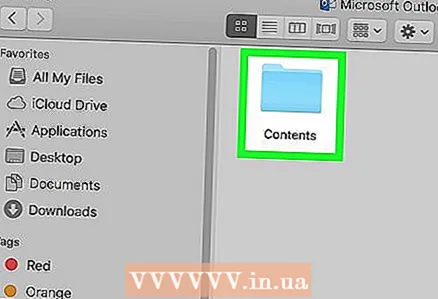 5 ডাবল ক্লিক করুন বিষয়বস্তু.
5 ডাবল ক্লিক করুন বিষয়বস্তু.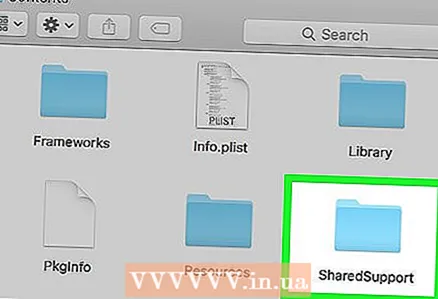 6 ডাবল ক্লিক করুন SharedSupport.
6 ডাবল ক্লিক করুন SharedSupport. 7 ডাবল ক্লিক করুন আউটলুক প্রোফাইল ম্যানেজার.
7 ডাবল ক্লিক করুন আউটলুক প্রোফাইল ম্যানেজার. 8 ক্লিক করুন + একটি নতুন প্রোফাইল তৈরি করুন.
8 ক্লিক করুন + একটি নতুন প্রোফাইল তৈরি করুন. 9 প্রোফাইলের জন্য একটি নাম লিখুন এবং ক্লিক করুন ঠিক আছে. সাধারণত, প্রোফাইল নাম ব্যবহারকারীর প্রথম এবং শেষ নাম।
9 প্রোফাইলের জন্য একটি নাম লিখুন এবং ক্লিক করুন ঠিক আছে. সাধারণত, প্রোফাইল নাম ব্যবহারকারীর প্রথম এবং শেষ নাম। 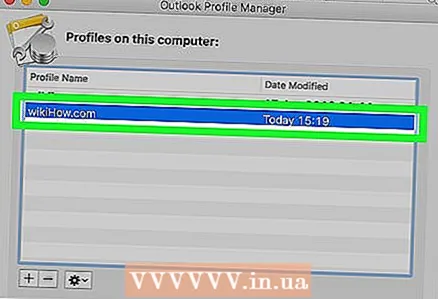 10 একটি নতুন প্রোফাইল নির্বাচন করুন। এটি করার জন্য, এটিতে ক্লিক করুন।
10 একটি নতুন প্রোফাইল নির্বাচন করুন। এটি করার জন্য, এটিতে ক্লিক করুন।  11 মেনু খুলুন একটি ডিফল্ট প্রোফাইল নির্বাচন করা এবং টিপুন ডিফল্ট হিসাবে সেট করুন. এখন যখন আপনি আউটলুক শুরু করবেন, আপনি একটি খালি প্রোফাইল পাবেন। অতএব, আপনাকে নতুন প্রোফাইলে আপনার অ্যাকাউন্ট যুক্ত করতে হবে।
11 মেনু খুলুন একটি ডিফল্ট প্রোফাইল নির্বাচন করা এবং টিপুন ডিফল্ট হিসাবে সেট করুন. এখন যখন আপনি আউটলুক শুরু করবেন, আপনি একটি খালি প্রোফাইল পাবেন। অতএব, আপনাকে নতুন প্রোফাইলে আপনার অ্যাকাউন্ট যুক্ত করতে হবে। 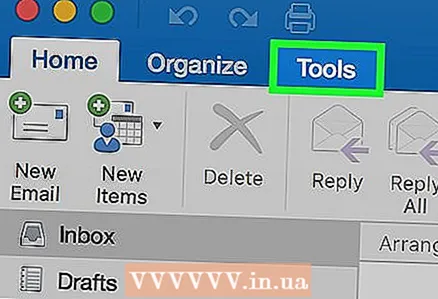 12 আউটলুক শুরু করুন এবং মেনু খুলুন সরঞ্জাম. আপনি এটি পর্দার শীর্ষে পাবেন।
12 আউটলুক শুরু করুন এবং মেনু খুলুন সরঞ্জাম. আপনি এটি পর্দার শীর্ষে পাবেন।  13 ক্লিক করুন হিসাব.
13 ক্লিক করুন হিসাব. 14 আপনার নতুন অ্যাকাউন্ট যোগ করুন। আপনার কর্মগুলি ডাক পরিষেবার উপর নির্ভর করবে। সঠিকভাবে একটি অ্যাকাউন্ট যুক্ত করতে, সার্ভার এবং লগইন তথ্যের জন্য আপনার ISP- এর সাথে চেক করুন।
14 আপনার নতুন অ্যাকাউন্ট যোগ করুন। আপনার কর্মগুলি ডাক পরিষেবার উপর নির্ভর করবে। সঠিকভাবে একটি অ্যাকাউন্ট যুক্ত করতে, সার্ভার এবং লগইন তথ্যের জন্য আপনার ISP- এর সাথে চেক করুন। - একবার আপনি আপনার অ্যাকাউন্ট তৈরি করলে, সার্ভারের সাথে ইমেল এবং ক্যালেন্ডার এন্ট্রি সিঙ্ক করার জন্য অনুরোধ করা হলে সর্বদা অনুমতি দিন ক্লিক করুন।